Yaygın Bluetooth eşleştirme ve bağlantı sorunlarını çözmek için Windows 10'da Bluetooth sürücülerini indirin ve güncelleyin. Aynı görevi hemen gerçekleştirmek için eksiksiz kılavuzumuza bakın.
Her geçen gün, kablosuz teknoloji son derece gelişiyor. Ancak Bluetooth, kablosuz teknolojinin daha eski bir temsilidir. Eski olmasına rağmen, veri aktarımı, denetleyicileri bağlama vb. için orada bulunan herkesin tercih ettiği seçimdir. Birçok dizüstü ve masaüstü bilgisayarda yerleşik olarak gelir, ancak bazen Bluetooth'u açtınız ancak ilgili cihaza bağlanmadığını fark ettiniz.
Bluetooth'u açtıktan sonra bile görünmüyor mu? Eğer öyleyse, o zaman tamamen yalnız değilsin. Birçok kullanıcı aynı sorunu bildiriyor.
Soruna esas olarak eski, eksik veya bozuk bir Bluetooth sürücüsü neden olur. Sorunu hızlı ve kolay bir şekilde çözmenize yardımcı olmak için bu adım adım Bluetooth sürücüleri indirme, güncelleme ve kurulum kılavuzunu hazırladık. Bu kılavuz, Windows 10'da Bluetooth sürücülerini yüklemek için hem manuel hem de otomatik yöntemleri içerir.
Windows 10'da Bluetooth Aygıt Sürücülerini Güncellemenin Kesinlikle Önerilen Yolu
Windows 10'da Broadcom, Asus, CSR, Realtek ve Intel Bluetooth sürücünüzü güncellemenin otomatik bir yolunu mu arıyorsunuz? Ardından, Bit Driver Updater'ı denemelisiniz. Doğrudan taramadan normal Windows ile ilgili hataları düzeltmeye kadar tam otomatik işlevlere sahip, kesin bir sürücü güncelleyici yardımcı programıdır. Aşağıdaki indirme düğmesinden yardımcı programı ücretsiz olarak deneyebilirsiniz.

Windows 10'da Bluetooth Sürücülerini İndirme, Yükleme ve Güncelleme Yöntemleri
Bluetooth cihazlarıyla bağlantı kurmakta sorun mu yaşıyorsunuz? Merak etme. Windows 10'da Bluetooth sürücülerini indirmek ve sorunu hemen çözmek için aşağıdaki yöntemleri kullanın.
Yöntem 1: Bluetooth Windows 10 Sürücüsünü Üreticinin Sitesinden İndirin
Güvenilir ve resmi kaynakların her zaman en son sürücüleri yüklediği kabul edilir. Benzer şekilde, Windows 10'da Bluetooth sürücü güncellemesi yapmak için üreticinin resmi web sitesini kullanabilirsiniz. Intel, Broadcom, vb. yaygın Bluetooth sürücü sağlayıcılarından bazılarıdır.
Bu web sitelerinin resmi sürücü destek sayfasını ziyaret edebilirsiniz. Alternatif olarak, bilgisayarın üretici web sitesini de kullanabilirsiniz. Ancak, bu yöntemi seçerken, bilgisayar modeliniz, işletim sistemi sürümünüz vb. hakkında tüm ayrıntıları bildiğinizden emin olun. Bu yöntemi kullanarak Windows 10 Bluetooth sürücüsünü güncellemek için gerçekleştirmeniz gereken adımlar.
- Üreticinizin resmi destek web sitesini ziyaret edin.
- Arama çubuğuna ürününüzün adını yazın ve öneriler listesinden ilgili sonucu seçin.
- İşletim sistemi sürümünüzü seçin ve sisteminize kurmak istediğiniz Bluetooth sürücüsünün yanındaki indir düğmesine tıklayın.
- Ardından, Bluetooth sürücü yükleyicisine (.exe kurulum dosyası) çift tıklayın ve güncellemeyi yüklemek için ekrandaki talimatları izleyin.
Bluetooth sürücüsü indirme ve yükleme işlemi tamamlandıktan sonra değişiklikleri uygulamak için bilgisayarınızı yeniden başlatın.
Ayrıca Okuyun: Windows 10, 8, 7'de Bluetooth Sürücüsü Nasıl Yeniden Yüklenir ve Güncellenir
Yöntem 2: Windows 10 için Bluetooth Sürücüsünü Yüklemek için Aygıt Yöneticisini Kullanın
Aygıt Yöneticisi, Windows 10'da Bluetooth sürücülerini güncellemek için başka bir manuel yaklaşımdır. Sürücüleri güncellemek için bu Windows yerleşik yardımcı programını kullanmak için izlemeniz gereken adımlar.
Aşama 1: Klavyenizde, tuşuna basın Windows + X tuşlarına basın ve tıklayın Aygıt Yöneticisi bağlam menüsü listesinden.

Adım 2: Aygıt Yöneticisi sisteminizde tetiklendiğinde, üzerine çift tıklayın. Bluetooth kategorisi genişletmek için.
Aşama 3: Ardından, güncellemek istediğinizi seçin ve seçmek için sağ tıklayın. Sürücü seçeneğini güncelle.
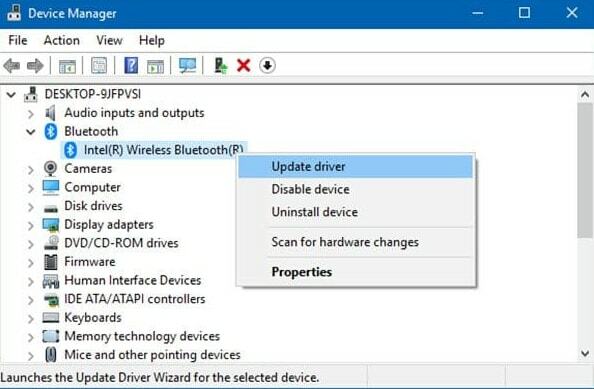
4. Adım: Bundan sonra, üzerine tıklayın Güncellenmiş Sürücü Yazılımını Otomatik Olarak Ara, sonraki istemde.

Şimdi, Windows sizin için doğru sürücüyü bulup yükleyene kadar beklemeniz gerekiyor.
Ayrıca Okuyun: 2021'de Windows 10 PC için En İyi Bluetooth Yazılımı
Yöntem 3: Bluetooth Sürücü Güncellemesini Windows 10'a Yüklemek için Windows Update'i çalıştırın
Windows işletim sistemini güncelleyerek en son ve orijinal sürücü güncellemelerini alabilirsiniz. Windows 7, 8 ve 10 için Bluetooth sürücüsünü güncellemek üzere Microsoft Windows Update hizmetini kullanmak için izleyebileceğiniz adımlar şunlardır.
Aşama 1: Windows'un arama kutusuna şunu yazın Ayarlar ve uygun eşleşmeyi seçin.
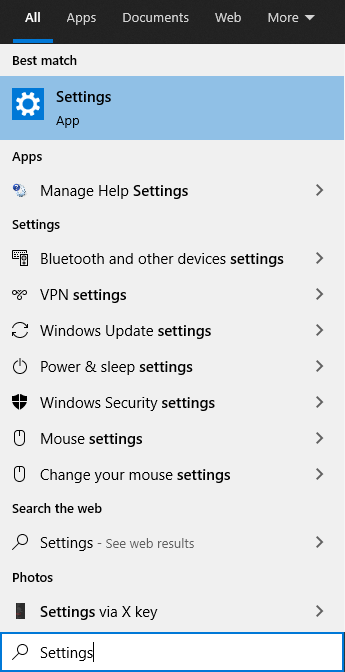
Adım 2: Bir kere Windows Ayarları pencere açılır, ardından Güncelleme ve Güvenlik seçeneğini seçin ve üzerine tıklayın.

Aşama 3: Bundan sonra, Pencerenin sol bölmesinde, Windows güncelleme seçenek.
4. Adım: Son olarak, üzerine tıklayın Güncellemeleri kontrol et pencerenin sağ tarafındaki seçenek.

Bluetooth sürücülerini Windows Update aracılığıyla bu şekilde indirirsiniz. Şimdi bekleyin ve Windows'un yeni güncellemeleri aramasını bitirmesine izin verin. Herhangi bir güncelleme varsa, Windows bunları yükleyecektir.
Ayrıca Okuyun: Windows 10, 8, 7 için Bluetooth Çevresel Aygıt Sürücüsü İndirme
Yöntem 4: Windows 10'da Bluetooth Sürücüsünü Yeniden Yüklemek için Aygıt Yöneticisini Kullanın
Yanlış yüklenmiş bir Bluetooth sürücüsü bazen Bluetooth bağlantı sorunlarına yol açabilir. Bunları çözmek için Aygıt Yöneticisi aracını kullanarak Bluetooth güncelleme sürücüsünü yeniden yüklemeyi deneyebilirsiniz. Bunu yapmak için adımlar aşağıdadır.
- Aygıt Yöneticisi'ni açın ve Bluetooth kategorisini genişletin.
- Bluetooth cihazınızın (yani Intel Kablosuz Bluetooth) adına sağ tıklayın ve Kaldırcihaz seçenek.
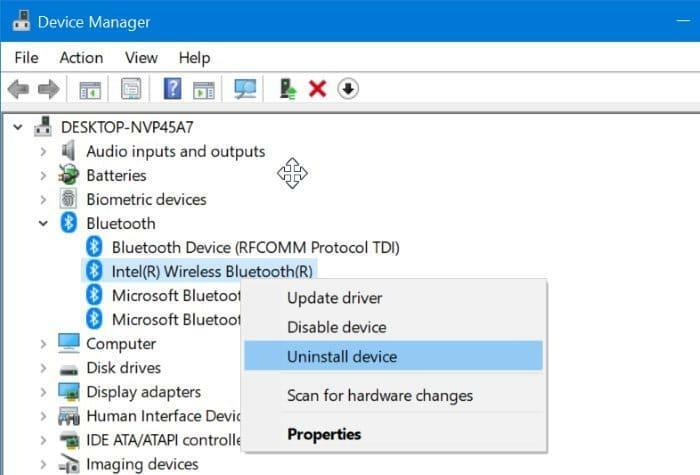
- Cihaz kaldırıldıktan sonra, PC'nizi yeniden başlatın. Windows işletim sistemi şimdi Bluetooth sürücüsünü yeniden yüklemeyi deneyin.
Yöntem 5: Bluetooth Sürücüsünü Bit Driver Updater aracılığıyla Windows 10'da Otomatik Olarak İndirin, Yükleyin ve Güncelleyin (Önerilen)
Son olarak, Windows 10 Bluetooth sürücü indirme güncellemelerini gerçekleştirmenin en iyi yolu, önde gelen sürücü güncelleme aracıdır. Böyle bir araç, sürücüleri sizin için otomatik olarak güncelleyebilir ve yükleyebilir. Tüm sürücü güncelleme araçları arasında, Bit Sürücü Güncelleyici sürücüleri güncellemek için kullanabileceğiniz birinci sınıf yardımcı programdır. Bunun dışında araç, yavaş performans, mavi ekran hata kodu, sık arızalar ve çok daha fazlası dahil olmak üzere Windows ile ilgili diğer sorunları da çözebilir.
Buna ek olarak, yazılım gizliliği güçlendirmek için en son güvenlik yamalarını otomatik olarak ekleyebilir. Windows 10'da Bluetooth sürücüsünü yüklemek için aşağıdaki adımlara uyun.
Aşama 1: İndirin ve yükleyin Bit Sürücü Güncelleyici resmi web sitesinden. Veya ücretsiz olarak almak için indirme düğmesine tıklayın.

Adım 2: Kurulum dosyasını şuraya çalıştırın: kurulumu tamamla.
Aşama 3: Ardından, yazılımı açın ve aracı tetiklediğinizde otomatik olarak makinenizi taramaya başlar eski, bozuk ve hatalı sürücüler için.
4. Adım: Şimdi sorunlu sürücülerin listesini kontrol edin ve Şimdi güncelle Windows 10'da eski Bluetooth sürücülerini güncellemek için Bluetooth cihazının yanında bulunan düğme.
Adım 5: Veya şuraya da tıklayabilirsiniz: Tümünü Güncelle Tüm sürücüleri tek bir tıklamayla güncellemek için düğmesine basın.

Bit Driver Updater'ı kullanarak Bluetooth Sürücüsünü güncellemenin ne kadar kolay olduğunu görün. Yalnızca Bluetooth sürücüleri değil, aynı zamanda herhangi bir sürücüyü güncellemek için bu kompakt ancak üretken yardımcı programı da kullanabilirsiniz. Bu nedenle, sizin de bizim gibi bu araçtan yararlanacağınızı umuyoruz.
Ayrıca Okuyun: 2021'de Windows 10, 8, 7 için En İyi 20 Ücretsiz Sürücü Güncelleyici [Güncellendi]
Windows 10'da Bluetooth Sürücüsü İndirme, Yükleme ve Güncelleme – TAMAMLANDI
Bu blogda, Windows 10'da Bluetooth sürücülerinin nasıl güncelleneceğine dair çeşitli yöntemler paylaştık. Umarım, bu eksiksiz kılavuzu okuduktan sonra, yapmanız gerekenler hakkında kesin bir fikriniz olur.
Daha fazla bu tür bilgilendirici gönderiler için TechPout'a abone olun. Önerilerinizi aşağıdaki yorum kutusunda paylaşın. Sözlerinizi duymaktan mutlu olacağız.